5 helppoa tapaa korjata League of Legends -virhekoodi 0u – TechCult
Sekalaista / / August 16, 2023
League of Legends on luultavasti paras peli grafiikan suhteen, mutta se on vielä kehitysvaiheessa. Lisäksi peli kohtaa monia ongelmia, jotka saattavat estää sen toimimasta kunnolla, ja yksi niistä on Error Code 0u. Tässä artikkelissa keskustelemme siitä, mikä on League of Legends -virhekoodi 0u ja kuinka se korjataan.
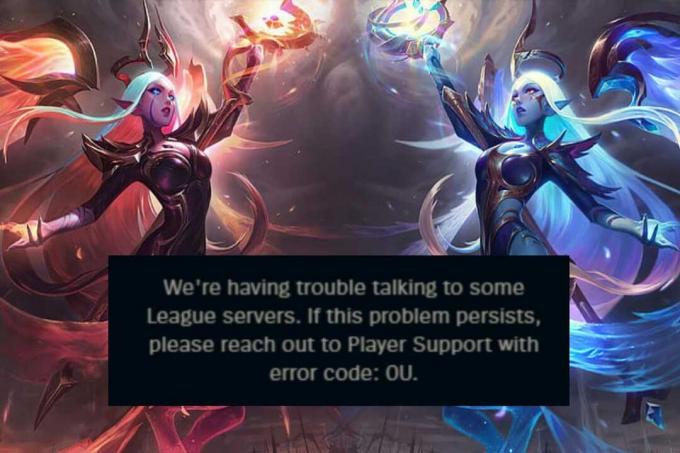
Sisällysluettelo
Korjaa League of Legends -virhekoodi 0u
League of Legendsissä monet pelaajat kohtaavat häiriön, joka tunnetaan virhekoodina 0u. Virhe estää asiakasta näyttämästä kutsujakuvaketta, aloitusnäyttöä ja muita asiakasvälilehtiä oikein. Se ponnahtaa esiin, kun pelaajat käyttävät PBE-asiakasohjelmaa pelin pelaamiseen. Tämä estää heitä pelaamasta varsinaisia otteluita. Onneksi voit korjata tämän virhekoodin noudattamalla alla olevia menetelmiä.
Nopea vastaus
Saadaksesi League of Legends -asiakasohjelman toimimaan oikein, käytä Full Repair -vaihtoehtoa seuraavasti:
1. Käynnistä LoL PBE -asiakas järjestelmässäsi.
2. Navigoida johonkin Yleiset asetukset.
3. Napsauta nyt Aloita täydellinen korjaus -painiketta.
Tapa 1: Käytä täydellistä korjausvaihtoehtoa
Ensimmäinen hyödyllinen ratkaisu League of Legends -virhekoodin 0u korjaamiseen on Full Repair -toiminnon käynnistäminen LoL PBE -asiakasohjelmassa. Noudata näitä ohjeita saadaksesi pelin toimimaan oikein:
1. Käynnistä LoL PBE -asiakas järjestelmässäsi.
2. Navigoida johonkin Yleiset asetukset.
3. Napsauta nyt Aloita täydellinen korjaus -painiketta.
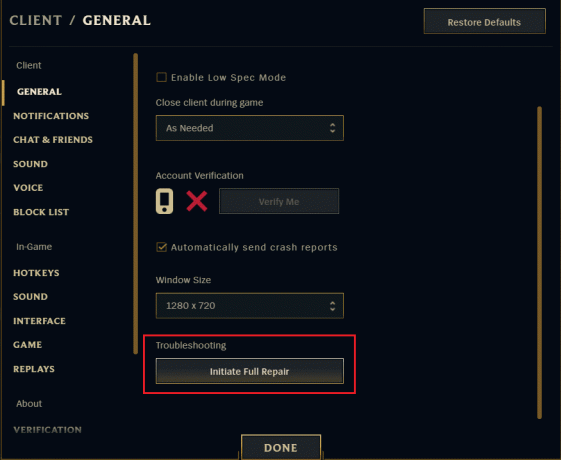
Lue myös:League of Legends -palvelinalueiden vaihtaminen
Tapa 2: Käytä Hextech Repair Toolia
Seuraava menetelmä, joka voi auttaa sinua korjaamaan League of Legends 0u -virhekoodin, on Riot Gamesin tarjoaman Hextech Repair -työkalun käyttö. Tämä työkalu auttaa pääsemään eroon korruptoituneista tiedostoista, jotka voivat aiheuttaa korkeita ping- tai FPS-ongelmia. Joten voit korjata tämän virheen seuraavasti:
1. Siirry virkailijalle Hextech korjaustyökalu Riot Gamesin sivu.
2. Asenna se nyt tietokoneellesi napsauttamalla LATAA WINDOWSILLE tai jokin muu vaihtoehto Macille.

3. Suorita nyt työkalu valitse alueesi.
4. Ota seuraavaksi kaikki vaihtoehdot käyttöön ja valitse valintaruutu Lisää palomuurin poikkeuksia.

5. Napsauta sitten Aloitusnäppäin ja käynnistä tietokone uudelleen tarkistaaksesi, onko ongelma korjattu.
Jos ohjelmisto ei voi auttaa sinua, se ohjaa sinut osoitteeseen tukitiimi tietojesi kanssa. Se lähettää puolestasi lipun, joka sisältää järjestelmätiedot, liigalokit ja tärkeitä tietoja.
Tapa 3: Salli League of Legends palomuurin kautta (ei suositella)
Korjataksesi League of Legends -virhekoodin 0u, sinun on sallittava pelin ohittaa suojausrajoitukset palomuurin kautta. Voit tehdä niin tutustumalla erityiseen oppaaseemme Salli tai estä sovellukset Windowsin palomuurin kautta.
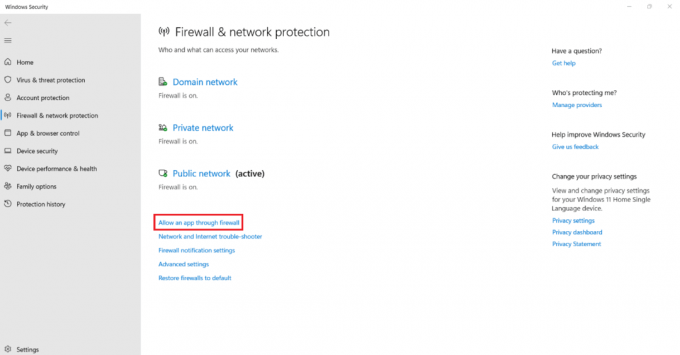
Tapa 4: Lisää poissulkeminen virustorjuntaan tai poista se käytöstä
Järjestelmässäsi oleva virustorjuntaohjelmisto voi myös estää LoL: n toimimasta saumattomasti. Jos näin on, voit poistaa virustorjuntasovelluksen käytöstä joksikin aikaa tai lisätä siihen poissulkemisen. Ole hyvä ja lue oppaamme Kuinka poistaa virustorjunta väliaikaisesti käytöstä Windows 10:ssä kokeilla tätä ratkaisua.

Tapa 5: Asenna League of Legends uudelleen
Lopuksi, ratkaistakseen virhekoodin 0u, pelaajien on asennettava League of Legends PBE -työpöytäasiakasohjelma uudelleen. Uudelleenasennus antaa PBE: lle uuden alun, mikä estää pelin sisäisiä ongelmia ja häiriöitä. Lisäksi peli päivitetään nykyiseen versioon. Voit tehdä tämän seuraavasti:
1. Lyö Windows-avain, tyyppi sovelluksia ja ominaisuuksia hakupalkissa ja napsauta Avata.

2. Navigoida johonkin League of Legends, napsauta sitä ja valitse Poista asennus.
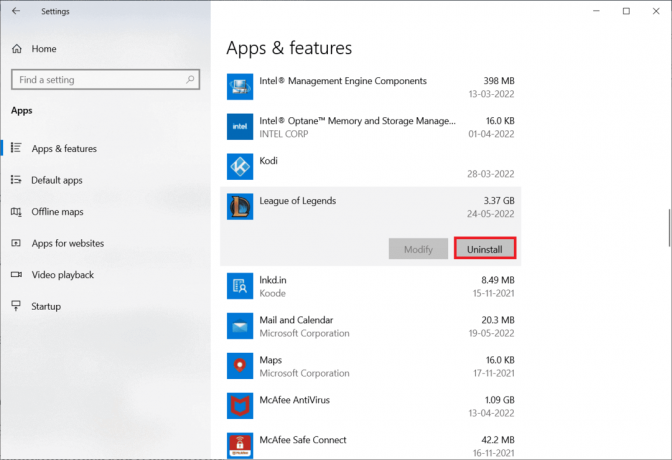
3. Jos sinua pyydetään uudelleen, napsauta Poista asennus ja sitten Tehty.
4. Paina seuraavaksi Windows-avain uudelleen, kirjoita %localappdata% ja napsauta Avata.
5. Kaksoisnapsauta Riot Games ja napsauta hiiren kakkospainikkeella Asenna League of Legends euw valita Poistaa.
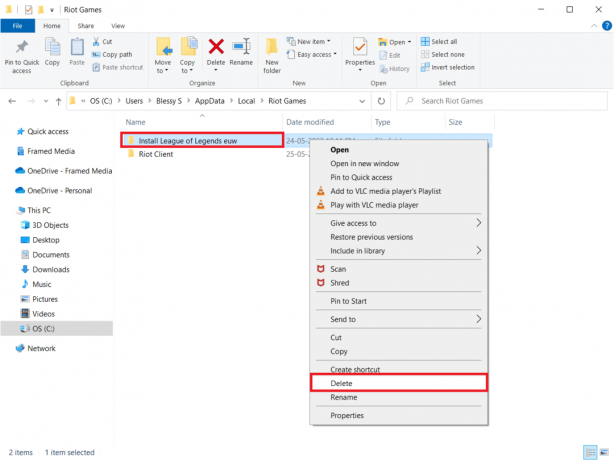
6. Paina nyt Windows-avain, tulla sisään %sovellustiedot%, ja paina tulla sisään.
7. Poista sitten League of Legends kansio kuten aiemmin ja käynnistä tietokoneesi uudelleen.
8. Siirry nyt virkailijalle League of Legends sivu ja napsauta sitä PELAA ILMAISEKSI.

9. Anna tarvittavat tiedot ja napsauta sitten LATAA WINDOWSILLE -painiketta.
10. Avaa seuraavaksi ladattu asennustiedosto ja napsauta Asenna-painike ajaa sitä.

Kun avaat uudelleenasennuspelin, tarkista, onko mainittu virhe korjattu.
Tämä vie meidät oppaamme loppuun League of Legends -virhekoodi 0u. Jos sinulla on meille kysymyksiä tai ehdotuksia, jätä ne alla olevaan kommenttiosaan. Hyvää pelaamista!
Henry on kokenut teknologiakirjailija, jonka intohimona on tehdä monimutkaisista teknologiaaiheista jokapäiväisten lukijoiden ulottuvilla. Yli vuosikymmenen kokemuksella teknologia-alalta Henrystä on tullut lukijoilleen luotettava tietolähde.



